Плагин конвертации изображений WebP Express

При анализе сайта на ресурсе PageSpeed от Google часто встречается рекомендация «Используйте современные форматы изображений». Современные форматы помогают сэкономить трафик и уменьшить нагрузку на страницы сайта. Особенно когда фотографии и картинки занимают ощутимое место на ваших страницах. Кроме того, смена форматов повышает лояльность со стороны алгоритмов Google. Сайты с более высокой оценкой в PageSpeed имеют лучшее ранжирование.
Google рекомендует использовать форматы JPEG 2000, JPEG XR и WebP. Если первые два до сих пор могут открыть меньше 20% пользователей, то формат WebP распространен куда лучше и поддерживается большинством браузеров разных версий.
Итак, если ваш сайт работает на WordPress, переконвертировать все изображения поможет плагин WebP Express. В данной инструкции мы расскажем как установить плагин WebP Express к себе на сайт, а также о его последующей настройке. По итогу вы научитесь сжимать изображения на сайте, не теряя качество.
WebP Express: установка
Плагин полностью бесплатный и доступен для установки из панели WordPress. Для этого зайдите в «Плагины», а после нажмите «Добавить новый».
На странице плагинов добавьте в строку поиска название плагина «WebP Express», а после нажмите кнопку «Установить». Плагин появится на странице Установленные. Найдите его и убедитесь, что он активирован (для этого должна быть надпись Деактивировать) и перейдите в «Settings».
Плагин работает по принципу замены. Он проходит по изображениям на сайте, заменяя все картинки и формируя собственную базу изображений в формате WebP. Для корректной работы плагина следует выполнить дополнительные настройки.
WebP Express: настройка
Рассмотрим разделы и параметры настроек WebP Express. Раздел «Operation mode» оставляем без изменений.
Следующий раздел «General». Первое – параметр «Scope», который отвечает за конвертирование и изменения для выдачи картинок. По умолчанию здесь установлено значение Uploads and Themes, благодаря которому плагин изменяет изображения только из папок wp-content/themes и wp-content/uploads. Если на вашем сайте имеются дополнительные папки с контентом, которые также стоит конвертировать, тогда это значение нужно изменить на All content.
Параметр «Image types to work on» отвечает за тип изображений, которые будут конвертироваться плагином. Если у вас на сайте есть изображения формата JPEG и PNG, или вы хотите конвертировать оба варианта, тогда выбирайте пункт Both jpegs and pngs.
Параметр «Destination folder» – папка для конвертированных изображений – можно оставлять без изменений.
Параметр «Cache-Control header» – все оставляем без изменений, лишь можно увеличить длительность хранения до One month.
Раздел «Redirection rules». Тут нас интересует параметр «Create webp files upon request». Он отвечает за конвертирование картинок непосредственно в момент открытия страницы пользователем. Если его активировать, то производить конвертацию изображений всего сайта необязательно. Но в этом случае первое открытие каждой страницы будет более медленным. Рекомендуется использовать, если контента на сайте чрезмерно много и конвертировать его в данный момент нет возможности.
Раздел «Conversion» отвечает за способ конвертирования и итоговое качество изображений. Если вы не хотите уменьшать качество, тогда измените значение в строках Quality for lossy на 100 в JPEG и в PNG.
Metadata для изображений
«Metadata» – дополнительная информация изображений. Для обычных сайтов можно отключить, установив опцию No metadata in webp. Но, если вы фотограф и метаданные для вас нужны, тогда выставляйте опцию Copy all metadata to webp.
Ниже найдите пункт Bulk convert и затем нажмите на кнопку Bulk convert, если хотите выполнить массовую конвертацию изображений на сайте.
Плагин произведет поиск изображений из отмеченных папок, выдаст общее количество и предложит начать конвертирование. Для начала нажмите Start.
Учитывайте, что процесс конвертации займет некоторое время. Если вы по какой-то причине надумаете удалить конвертированные изображения, рядом есть кнопка Delete converted files.
В самом низу есть параметр «Alter HTML», который стандартно отключен. Здесь происходит настройка, если браузер посетителя не отображает формат WebP. Рекомендуем установить настройку Replace image URLs. В этом случае изображения WebP будут отображаться только в браузерах, которые поддерживают данный формат.
Таким образом, с помощью небольших усилий можно изменить формат изображений на сайте, ускорив при этом загрузку страниц и повысить рейтинг сайта в PageSpeed. Тестирование работы данного плагина проводилось на тарифных планах WordPress Хостинг от Hostpro. Специалисты техподдержки в режиме 24/7 помогут подобрать нужный тариф и провести все необходимые настройки.
Возможно, вас заинтересует
Система WordPress очень востребована. Простота и легкость в использовании становятся ключевыми факторами для ее...
Тема – внешний облик сайта на WordPress. Они определяют стиль благодаря цветовым гаммам, шрифтам,...
Хостинг для WordPress сайта должен выбираться продуманно, так как это не самая простая задача....
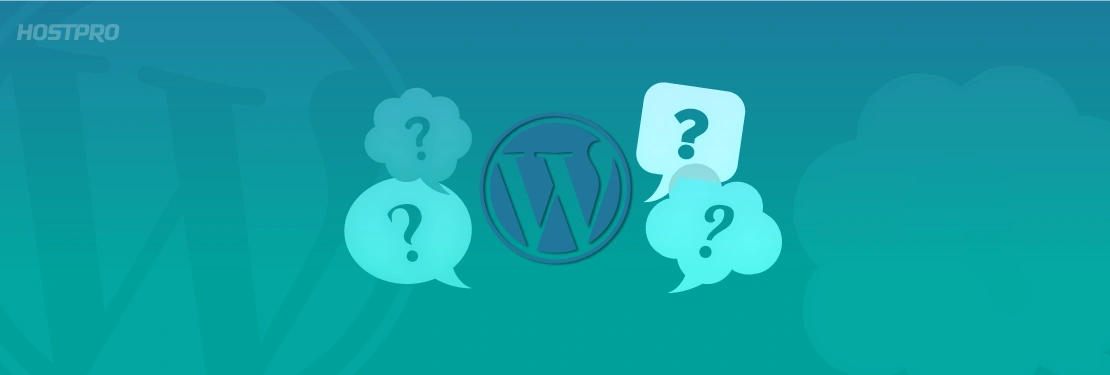
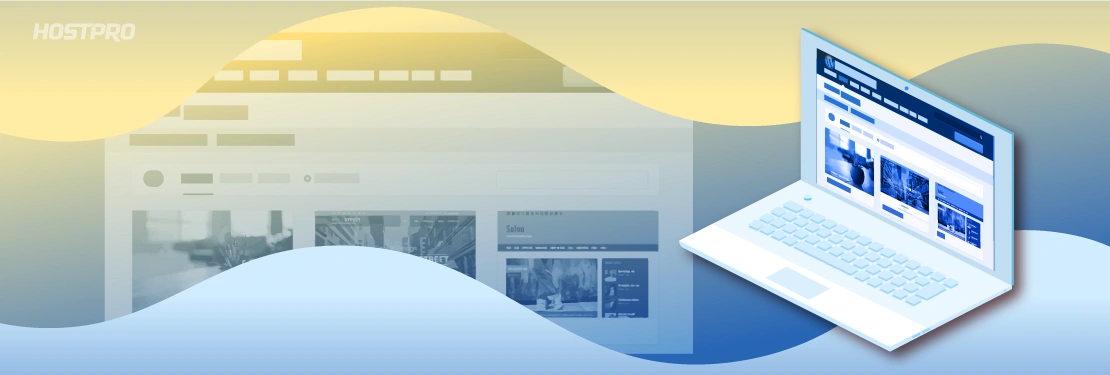
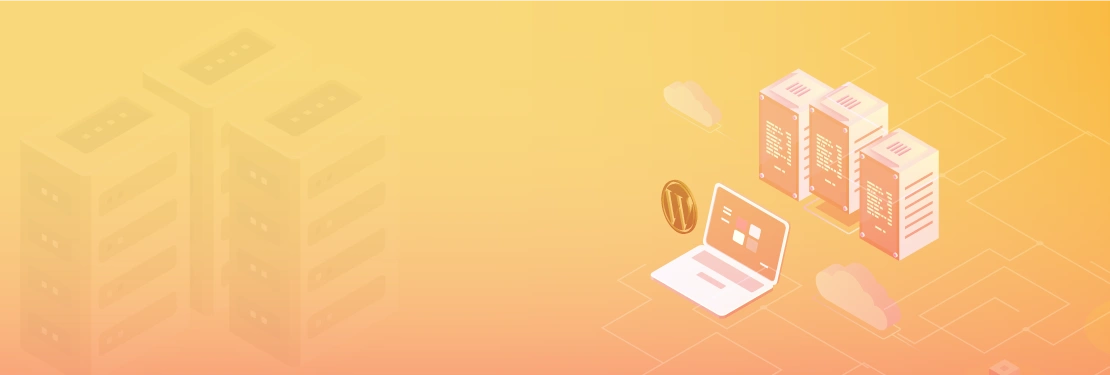
Наш телеграм
с важными анонсами, розыгрышами и мемами
Присоединиться